系统下载推荐
当前位置:主页 > 系统教程 > 老司机为你win10在浏览器中输入192.168.1.1后出现中国电信登录页面回事?的教程?
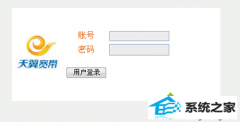
有时候win10电脑登录路由器界面,发现在浏览器中写入192.168.1.1后却出现中国电信登录页面,而不是路由器的登录界面,怎样回事呢?不要担心,针对此问题,下面小编和我们分享win10在浏览器中写入192.168.1.1后出现中国电信登录页面的处理办法。
推荐:萝卜家园win10系统下载

问题原因:设置路由器时,写入192.168.1.1出现中国电信界面,是因为网友使用电信的光猫;并且光猫的ip地址也是192.168.1.1,与路由器的ip地址一样,有冲突引起的。
处理办法:既然是路由器与电信光猫的ip地址冲突引起的,那么只需要修改一下路由器的ip地址,就可以处理问题;如修改为192.168.2.1;修改以后在浏览器中写入192.168.2.1进入路由器设置页面。
1、断开路由器与电信光猫之间的连接,仅让电脑连接到路由器(1、2、3、4)口中的一个;
2、这时候在浏览器中写入192.168.1.1,就可以进入到路由器的设置界面了,如下图所示;
3、打开“网络参数”——>“LAn口设置”——>“ip地址”后面填写:192.168.2.1——>打开“保存”——>在跳出的对话框中打开“确定”。
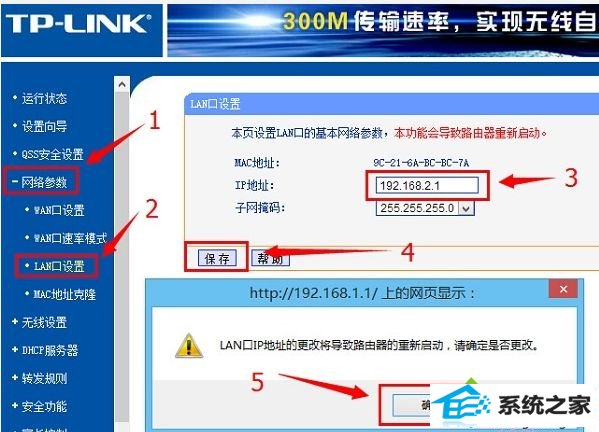
把路由器LAn口ip地址修改为:192.168.2.1
注意问题:把路由器LAn口ip地址修改为192.168.2.1后,会提示重启,重启完成以后,就需要在浏览器中写入192.168.2.1,来登陆到路由器的设置界面了。
4、重头把电信光猫连接到路由器wAn口,然后写入192.168.2.1进入路由器设置界面,设置路由器上网就可以了。
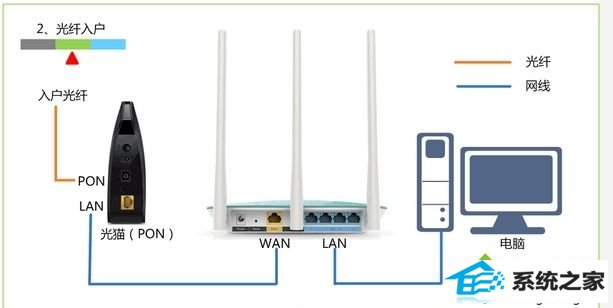
以上就是win10在浏览器中写入192.168.1.1后出现中国电信登录页面的处理办法,简单设置以后,在浏览器写入192.168.1.1后就会出现路由器界面了,一切恢复正常了。
系统下载推荐
系统教程推荐